随着科技的不断发展,手机已经成为了我们生活中不可或缺的一部分,而在手机的功能中,天气预报无疑是一个非常实用且常用的功能之一。在我们日常的生活中,了解当地的天气情况对于出门、穿衣搭配等方面具有重要的指导意义。我们是否知道如何在手机上添加常驻城市并设置常驻城市的天气呢?本文将为大家详细介绍如何在手机上添加常驻城市以及设置常驻城市的天气,让我们一起来了解吧。
如何在手机桌面上设置常驻城市的天气
步骤如下:
1.在手机桌面天气,点击当前的城市(如我现在显示是广州)。
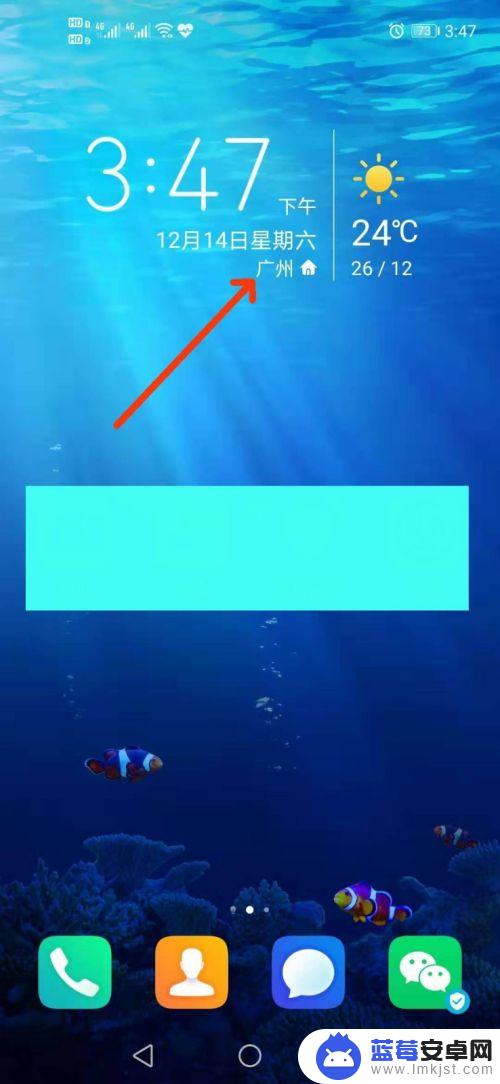
2.进入“桌面天气”页面,选择“添加城市”。
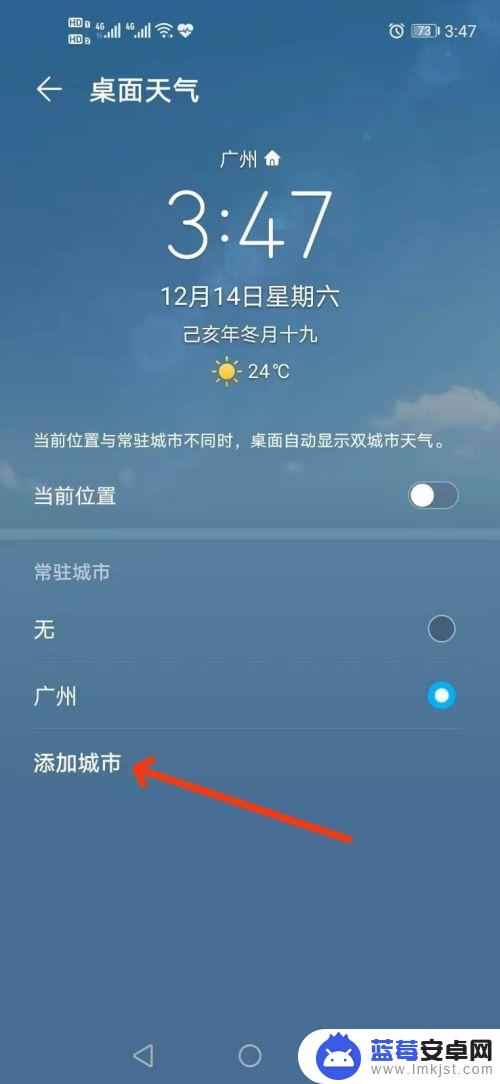
3.进入“添加城市”页面,点击选择需要添加的城市(如我添加“深圳”)。
如推荐城市上没有需要的,则在“搜索城市”中输入该城市名字搜索到并选择。
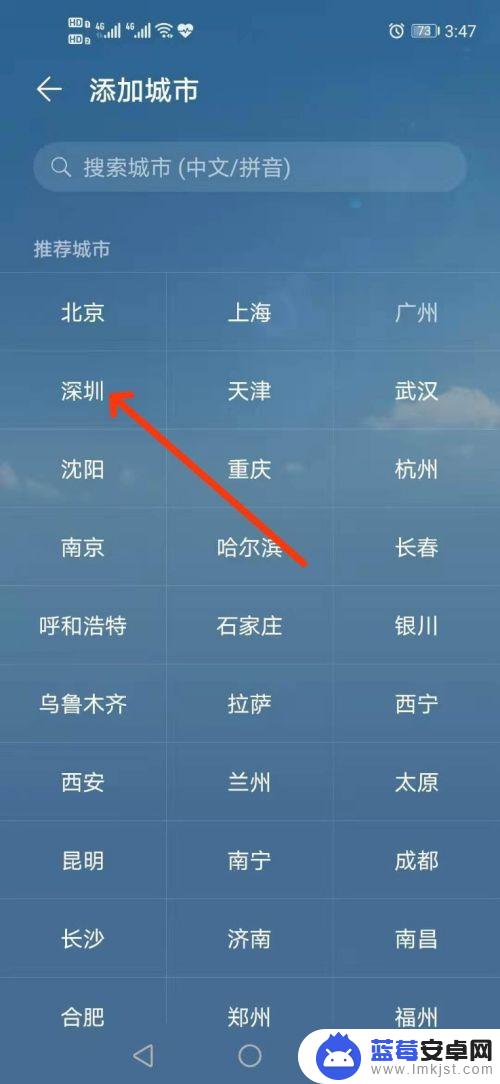
4.添加“深圳”城市后,显示该城市天气页面。
如果还要添加其他城市,则可点击页面右上角的三点图标。打开窗口再选择“管理城市”。
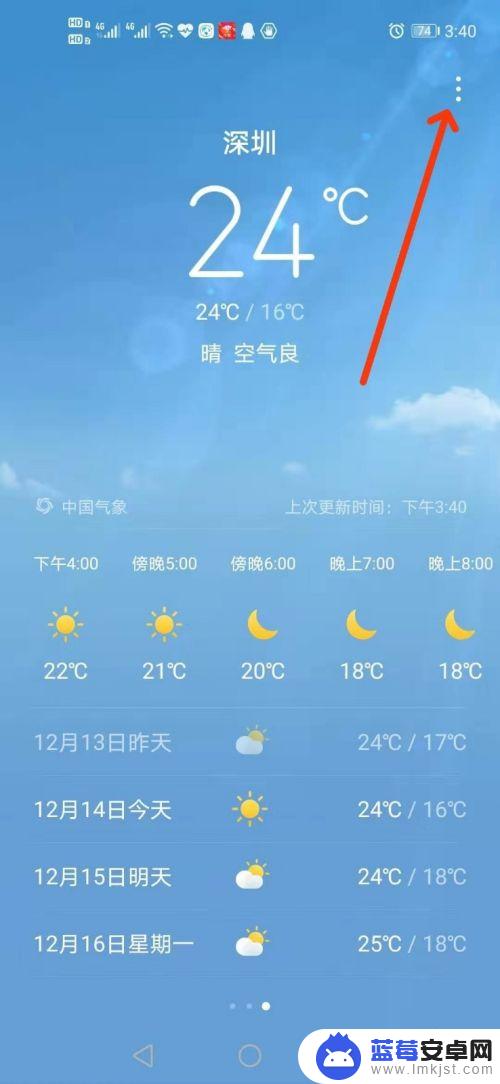

5.在“管理城市”页面,点击下边的“添加城市”按钮。再进入“添加城市”页面,选择其他城市,如我选“上海”,并完成了添加该常驻城市。
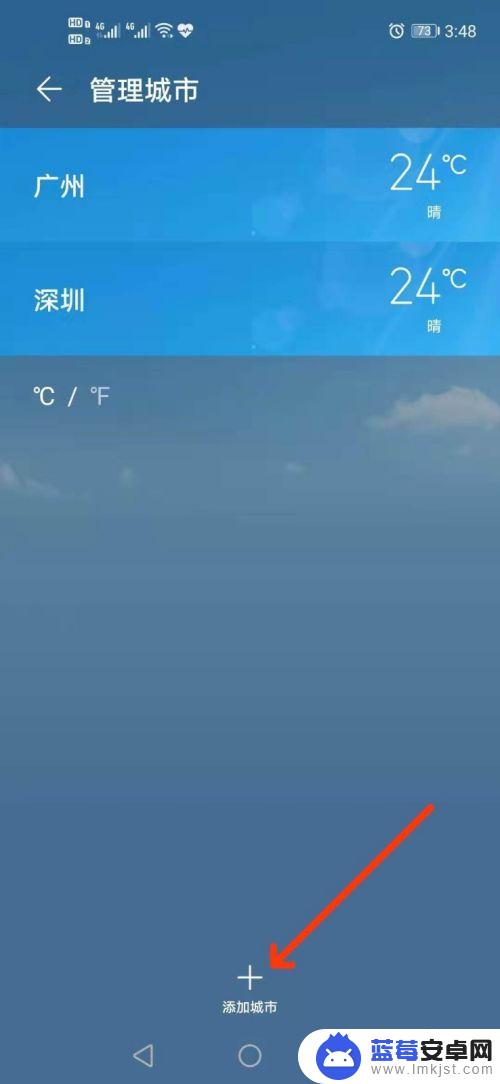
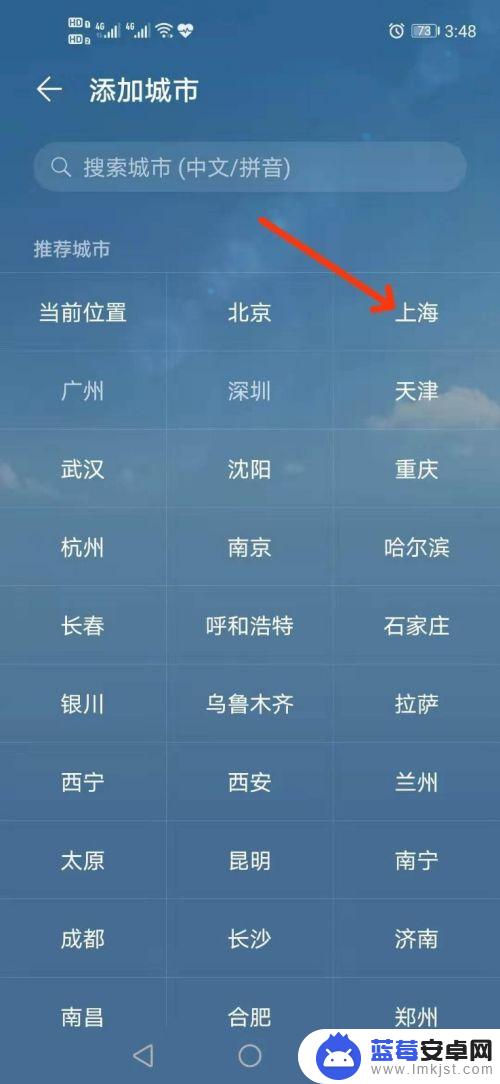

以上就是如何添加常驻城市的全部内容,如果您遇到相同问题,可以参考本文中介绍的步骤进行修复,希望对您有所帮助。












